- 楽天ROOMの使い方を知りたい!
- 楽天ROOMの会員登録方法、投稿方法を知りたい!
- 楽天ROOMは稼げるのか、どうやって始めればいいのかな…。
こうした疑問にお答えしていきます。
 tano
tano完全図解で、登録のはじめから投稿まで使い方をわかりやすく解説していきます!
楽天ROOMの使い方:会員登録方法



はじめて1か月で月2万円以上売り上げられるようになりました!
これから始めるという方は、
私の楽天ROOMはこちらから見れるので、参考になれば幸いです♪
楽天ROOM公式ページ(※アフィリエイトリンクではありません。)
ページから楽天ROOMの概要を確認して下部のストアページからダウンロードしましょう。
また、タブレットでアプリをダウンロードしても、画角が対応していないものも一部あるので、スマートフォンでの利用をおすすめします。(iPadで開いてもスマホサイズの画面になってしまうなど)


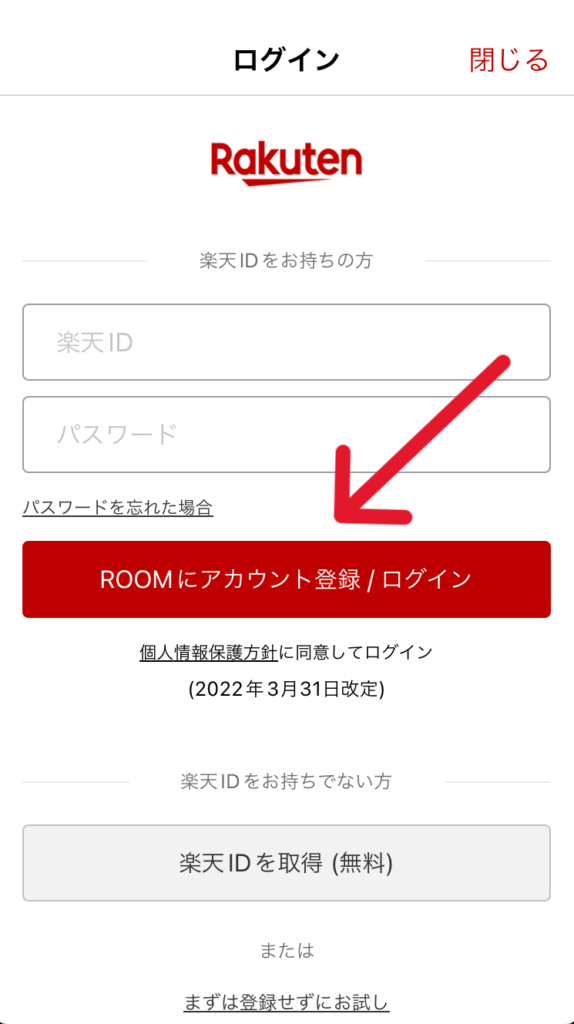
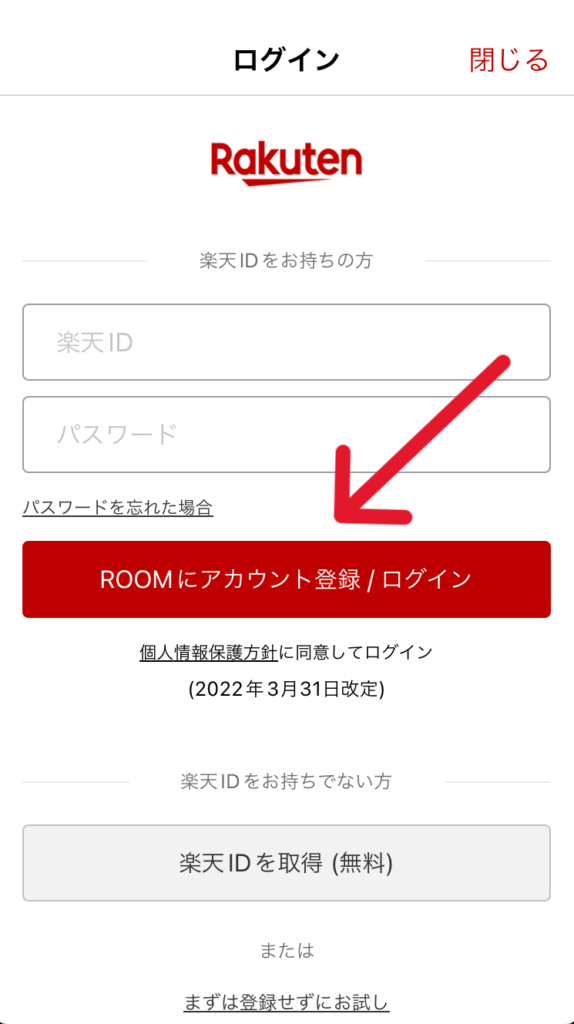
楽天IDがあれば、かんたんにアカウントの新規作成が可能です。
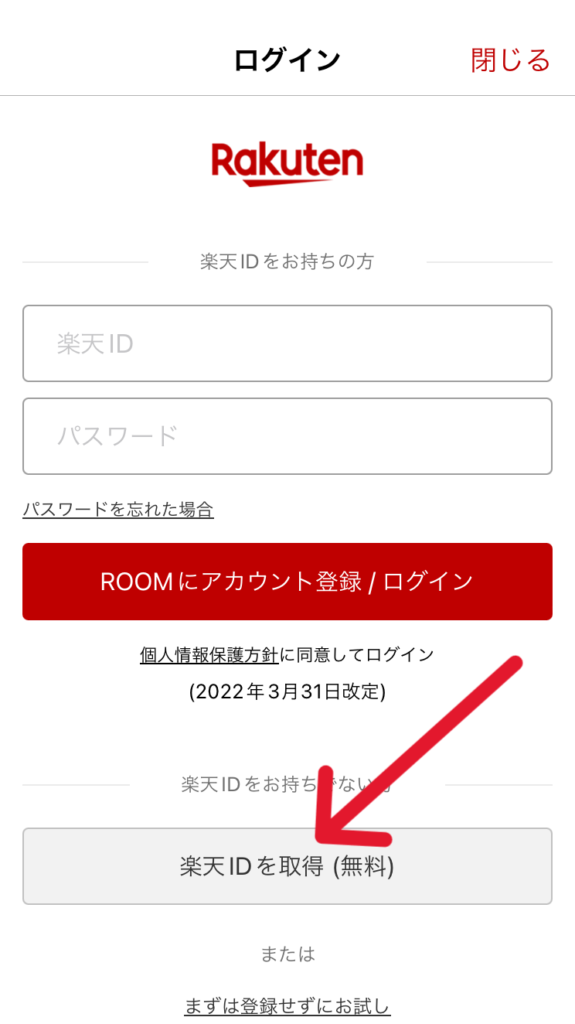
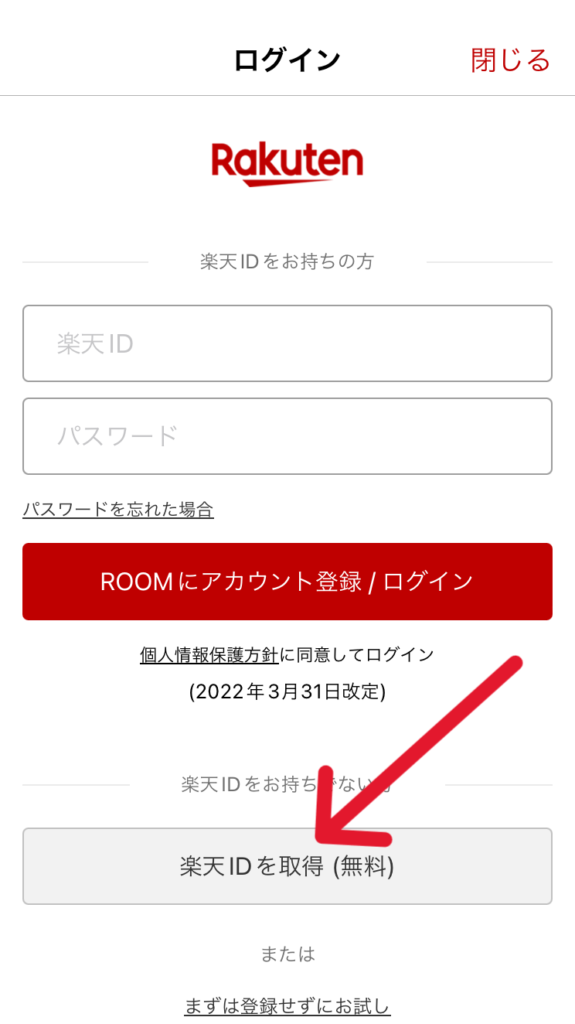
「楽天IDを取得」から無料で登録することができます。
※「まずは登録せずお試し」では、投稿したり、収益化したりできません。
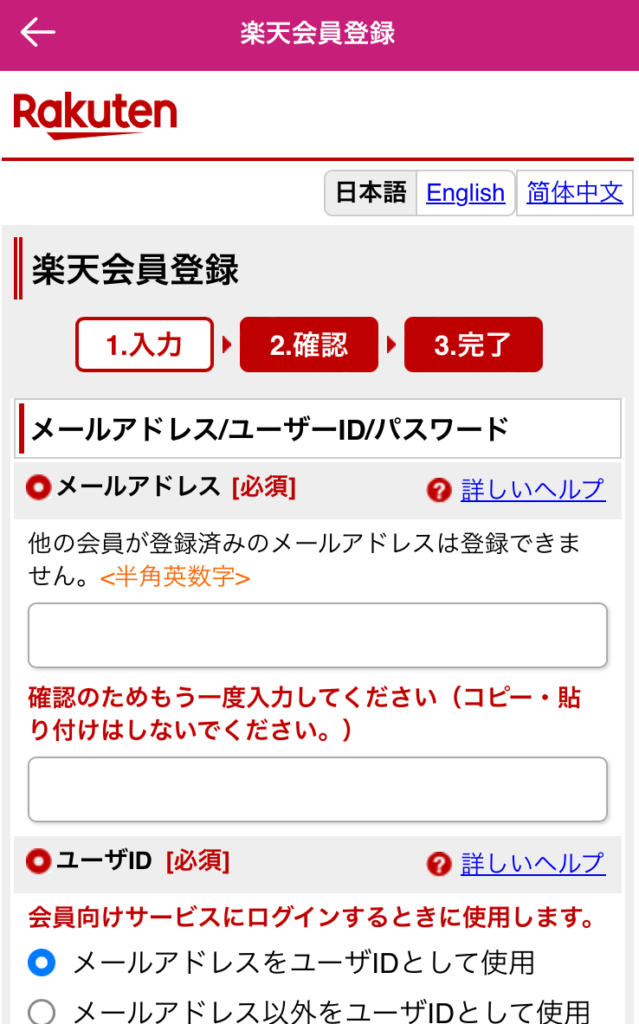
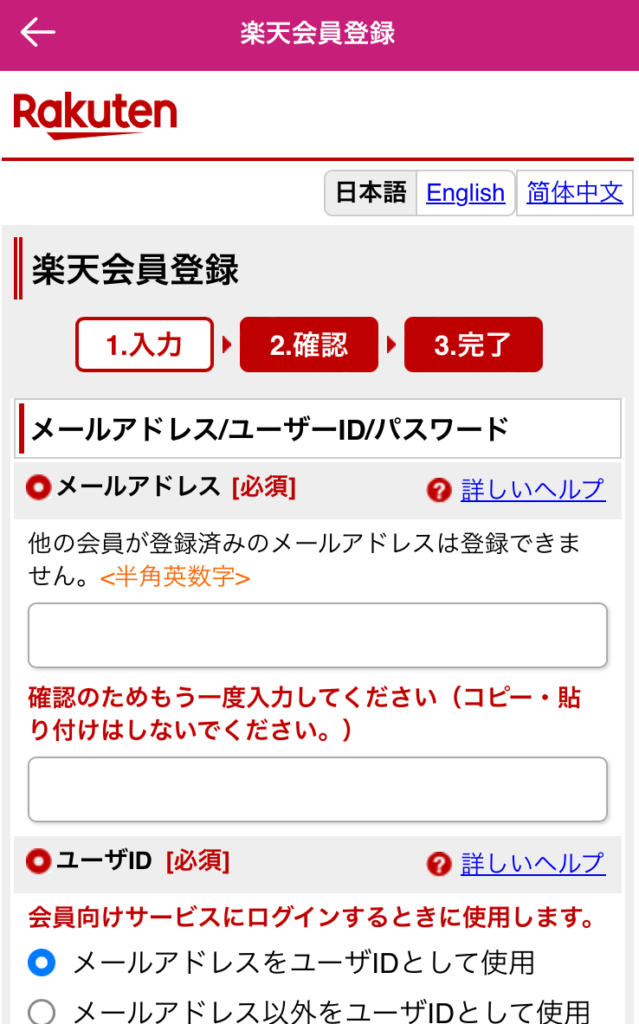
アカウント登録/ログインができれば、ROOMユーザー名とURLを決めていきます。
- ROOMユーザー名はいつでも変更可能
- ROOM URLは変更不可
以上に注意して、登録を行います。
ROOM URLは、ほかのSNSやブログと併用して運用していくことを考えると、「あなた自身のことが分かる」または「内容がざっくり伝わる」ようなものをおすすめします。
例)room.rakuten.co.jp/room_aachan(+英数字など)、room.rakuten.co.jp/room_mutenkafood(+英数字など)
このURLをほかの場所に貼ったときに、それとなくイメージさせれればOKくらいで大丈夫です



ブログのドメイン名を作るときと似ているね!
興味ジャンルの選択をします。あとから変更可能ですので、この時点でジャンル登録を慎重になる必要はありません。複数のジャンルを選ぶこともできます。ジャンルを選んだら「完了」を押します。
楽天ROOMの使い方:投稿方法
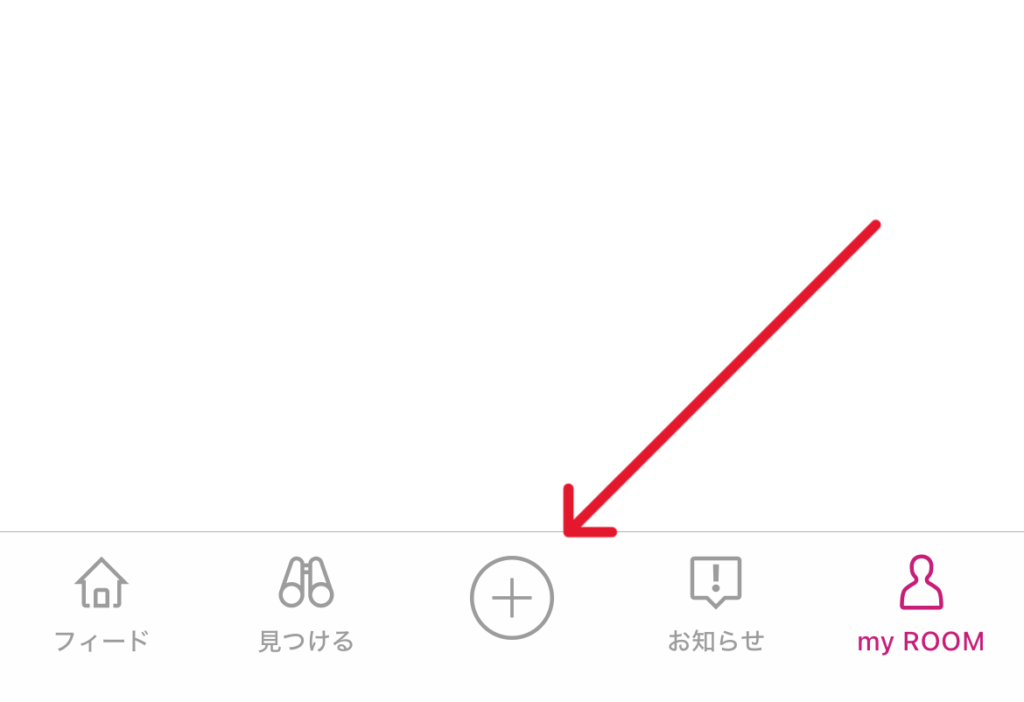
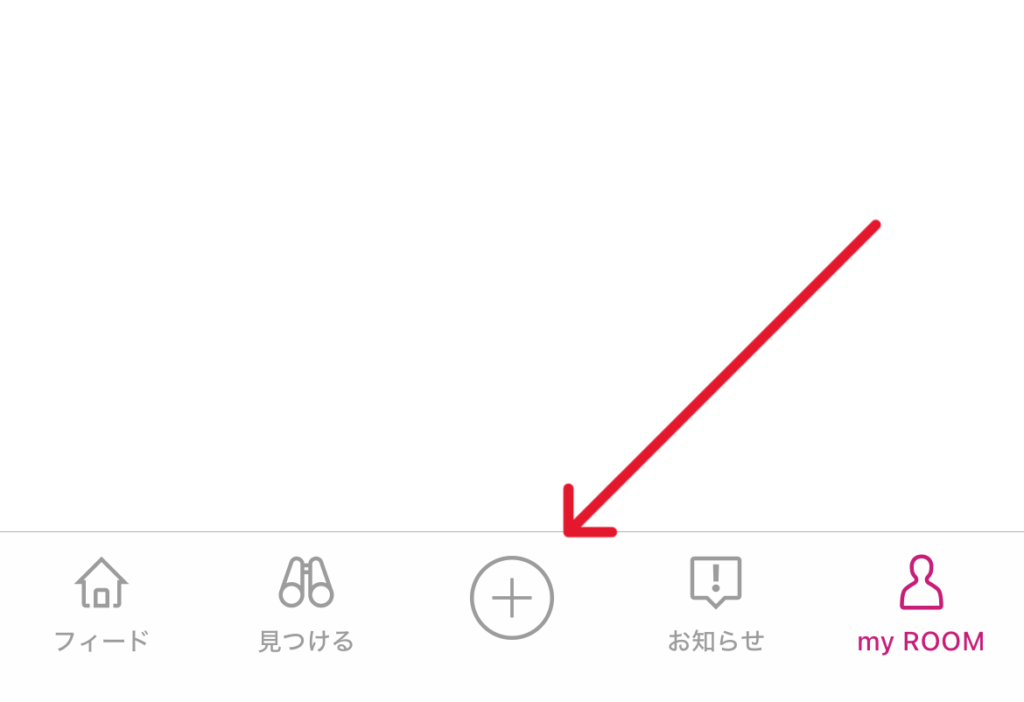
スマホ画面下にある「+」を選択します。
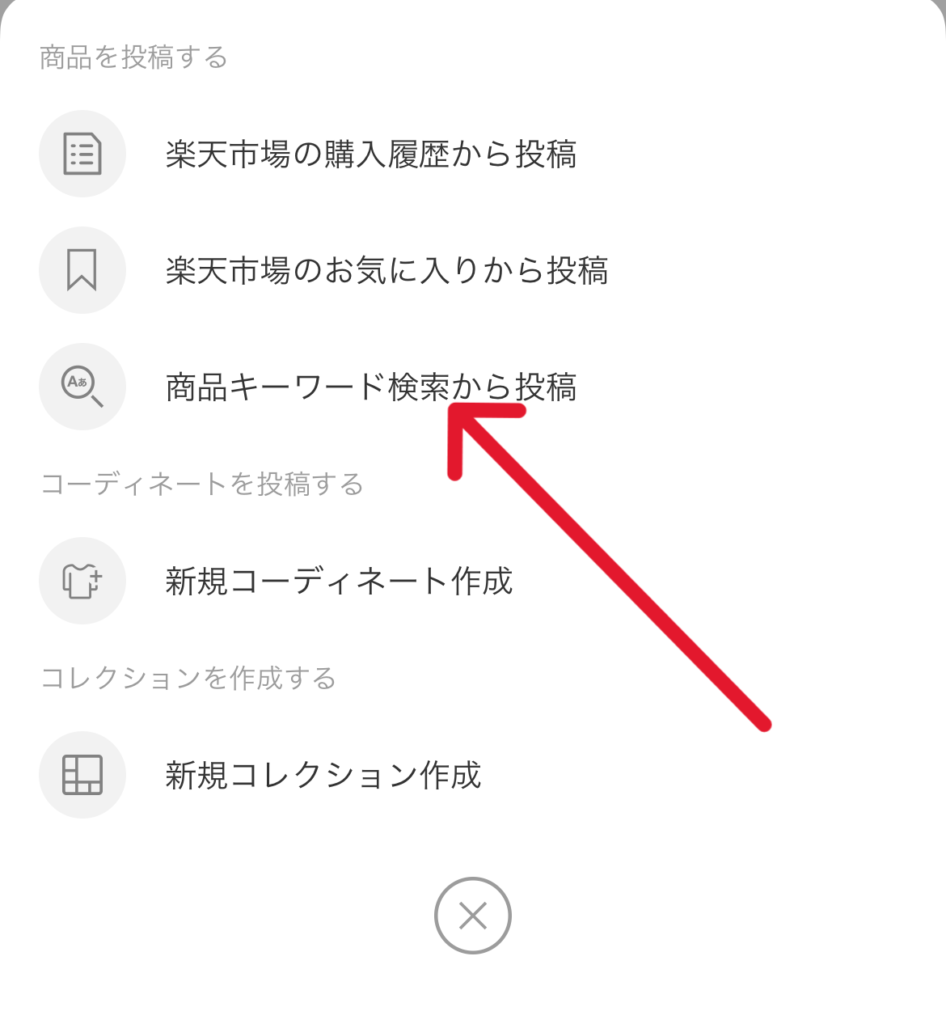
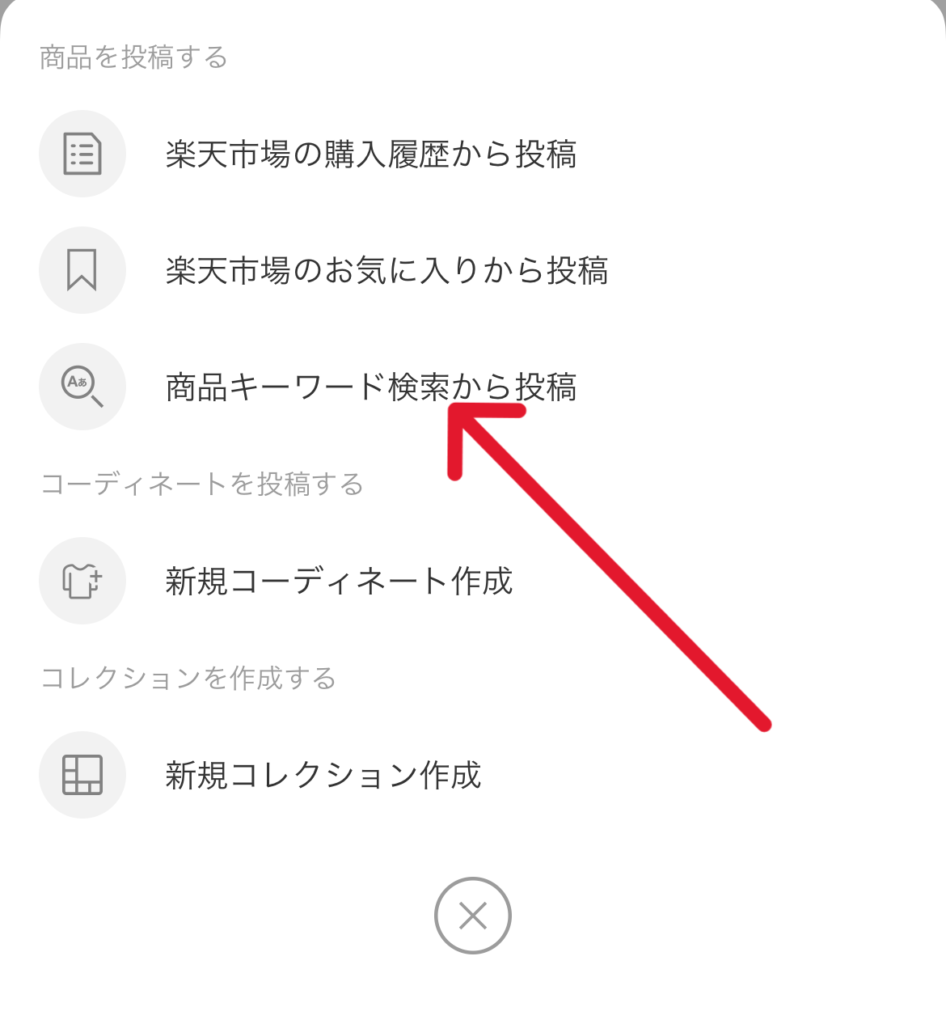
- 楽天市場の購入履歴から投稿
- 楽天市場のお気に入りから投稿
- 商品キーワード検索から投稿
以上の3つから投稿に進むことができます。
購入履歴・お気に入りはmy ROOMから確認することができます。
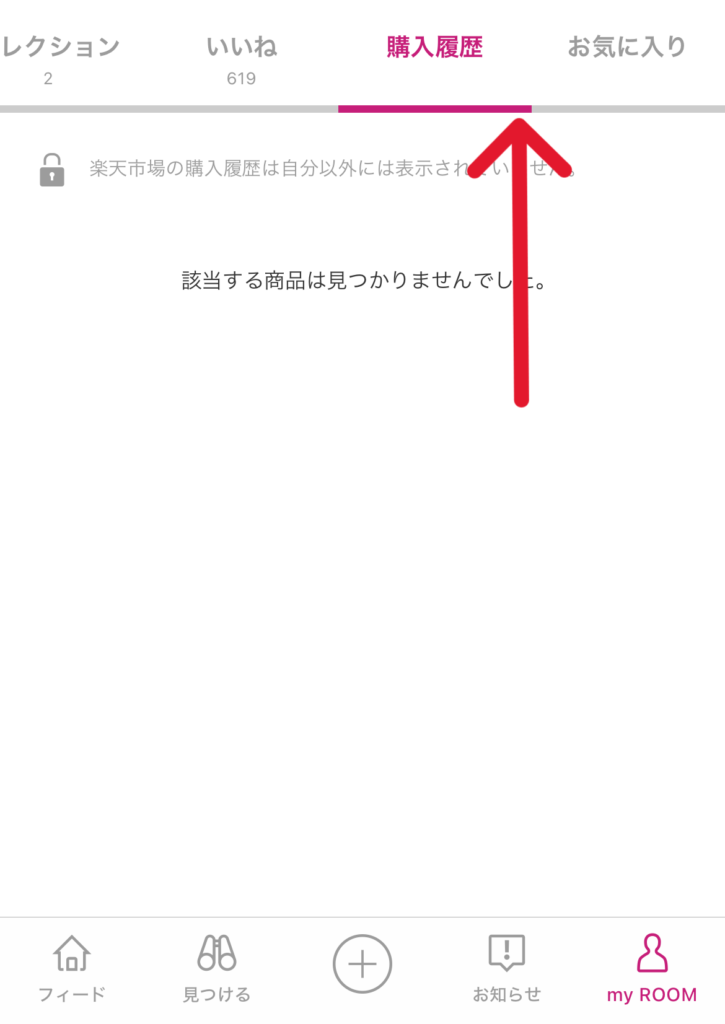
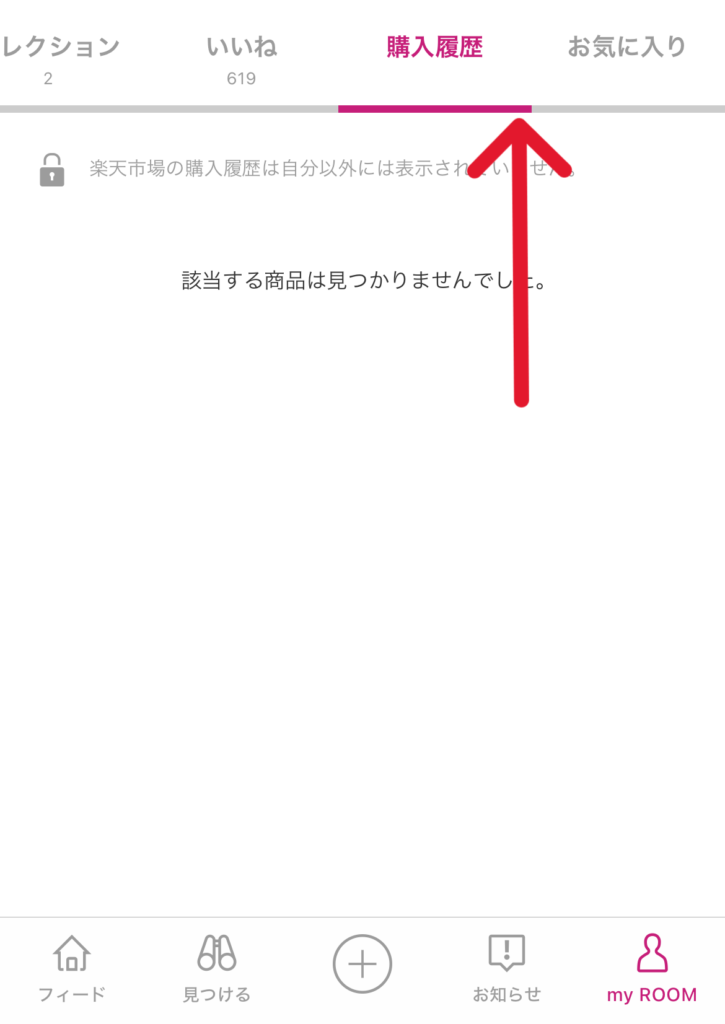
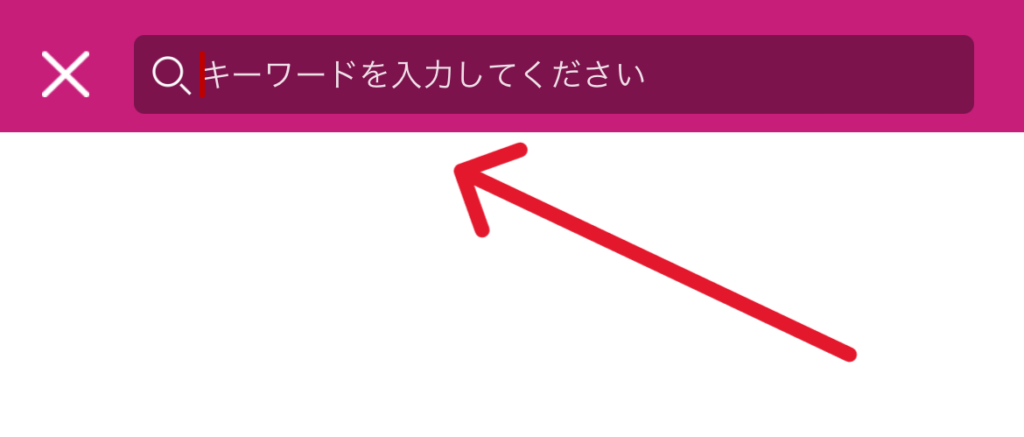
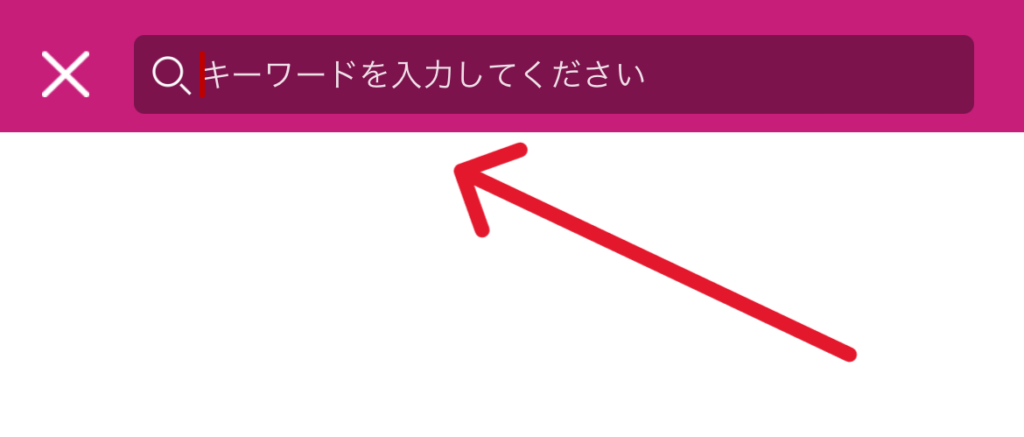
上部の検索窓に「キーワードを入力してください」とあるので、投稿したい商品を入力・検索します。具体的な商品名が分からなくても、メーカー名や「クッション」のようにざっくりした検索でもヒットします。
今回は一例として、「アフィリエイトブログ」と検索します。
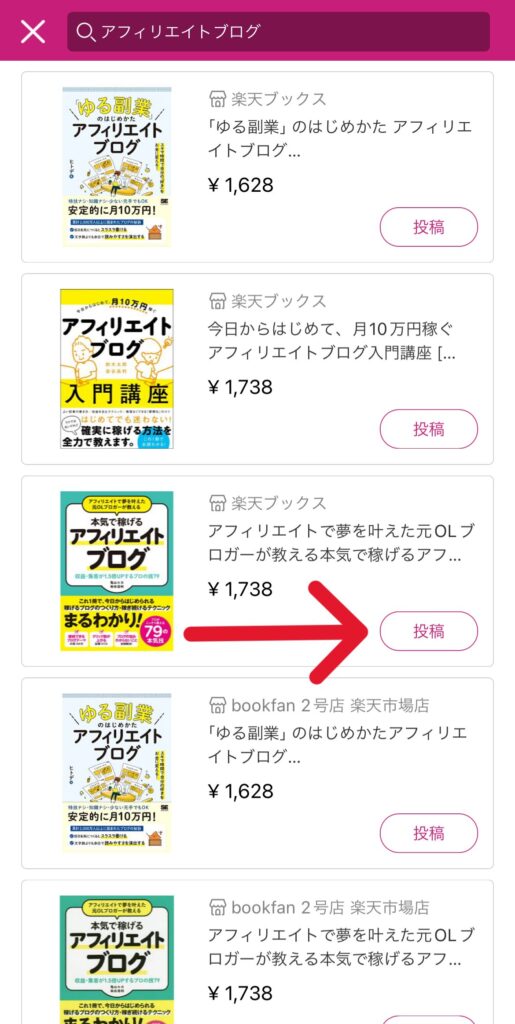
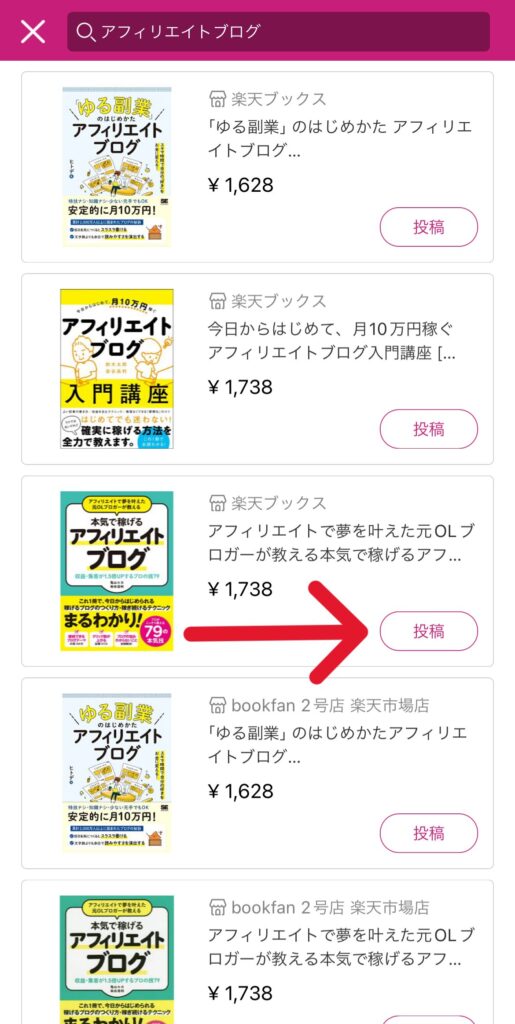
投稿したい商品が見つかったら、その商品右下の「投稿」を選択します。
同じ商品でも、販売者が違うことで値段が上下するものもあるので、よく確認しておきましょう。
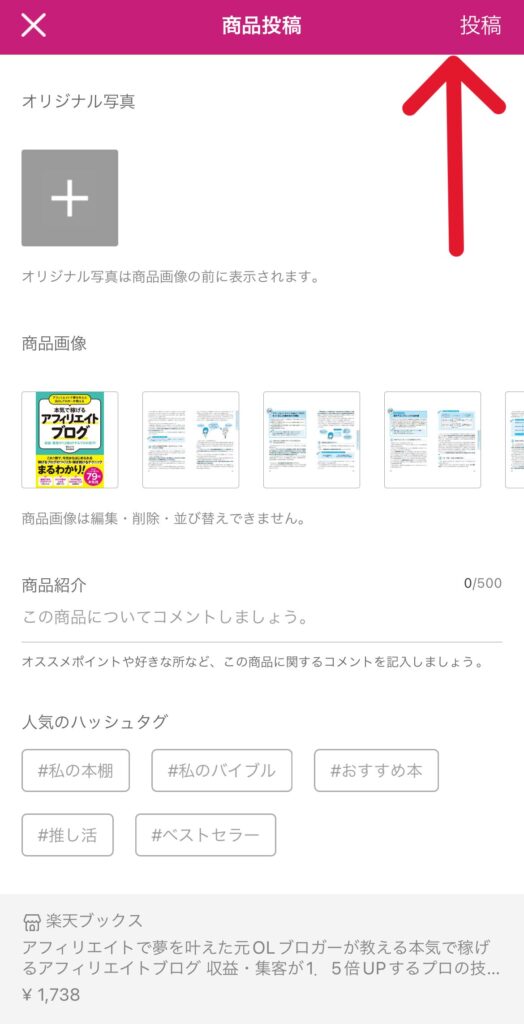
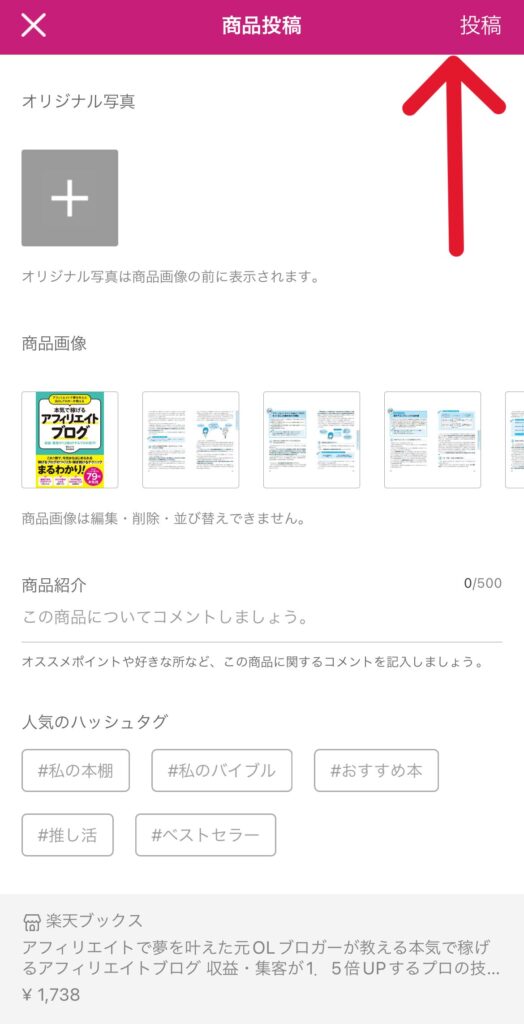
- オリジナル写真
-
投稿する商品の写真を持っていて撮影できるなら、ここに貼り付けます。すべての商品のオリジナル写真を撮れるはずはないので、「オリジナル写真のある投稿」は伸びやすく・買われやすい傾向にあります。
- 商品画像
-
商品画像の編集・削除・並び替えはできません。1枚目の写真には、オリジナル写真が優先されます。
- 商品紹介
-
ここが腕の見せどころです。文章で商品の紹介をします。楽天roomのS~Aランクのユーザーが書く商品紹介はとても洗練されているので、ぜひ参考にしてみてください。
- 人気のハッシュタグ
-
画面にはおすすめの(商品と関係のありそうな)ハッシュタグが表示されています。はじめはここから選んで問題ありません。気に入ったハッシュタグをつけましょう。
これで投稿は完了です。
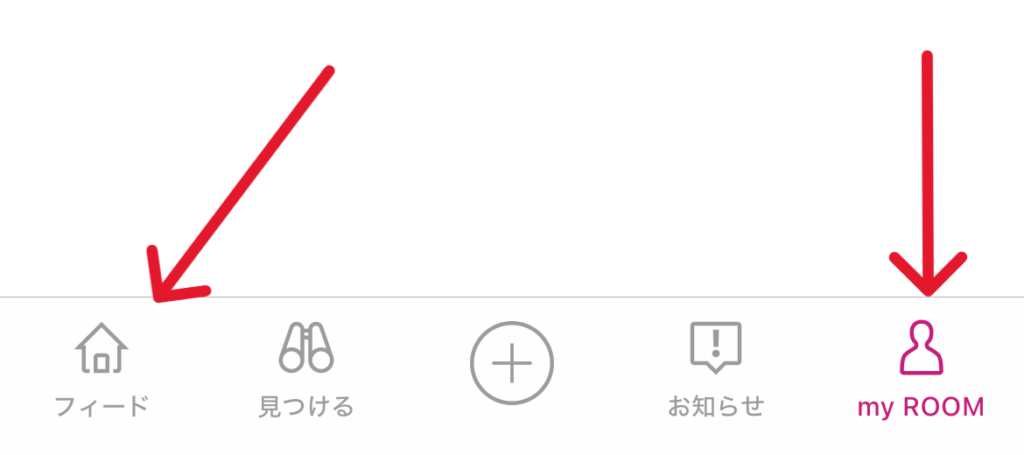
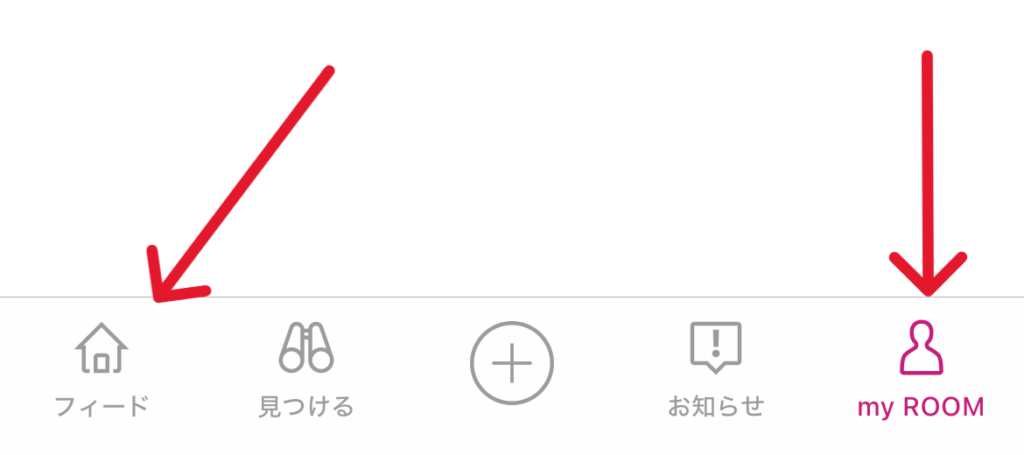
投稿してすぐであれば画面左下の「フィード」から、投稿済みの商品は画面右下の「my ROOM」の商品で確認できます。




楽天ROOMとは?
楽天市場にある商品の紹介・共有を通じて、買い物を楽しんだり、報酬を得たりすることのできるショッピング系SNSです。
投稿・フォロー・いいねといったSNSらしさがありながら、
- 芸能人やインフルエンサーをフォローして使っているものや服をチェックする
- 気になる商品をチェックして、お得に買い物をする
- 自分でフォロワー・いいねを獲得して収入を得たい
このように、いろいろなアプローチで楽天ROOMを楽しむことができます。
楽天ROOMの3つのメリット
楽天ROOMのメリットとして、「稼ぐ側」の長所をまとめました。副業でスキマ時間にスマホひとつで稼ぎたい!そんな方に向けた内容です!
①本当にスマホだけでできる
本当にスマホだけでできます!
楽天ROOMアプリがスマホ操作に適した設計になっていて、タブレットやブラウザ版のPCではむしろ操作しにくいくらいの印象です。
また、稼ぐにあたっても、とくに必要なものはなくスマホ画面の操作で完結しています。あえていうなら、「オリジナル写真」を撮るために、身の回りの購入品が必要ですが、これは必須ではありません。
②収益化までのハードルが低い
楽天ROOMは収益化までのハードルが低い副業として有名です!最初の1円がとにかく早い!



はじめて10日で初収益がありました!そのあとも継続的に収益は発生しています。
収益は1円から楽天キャッシュとして受け取ることができ、投稿から経由して「楽天市場」にアクセスしそこで商品の購入があれば成果が発生していきます。
③アカウントを育てれば、スキマ時間の作業で大きく稼げる
稼げるのか?⇒SNSとして育てれば稼げるようになる!
アカウントを毎日管理して、効果的なSNS運用を続けることでアカウントが成長して大きく稼げるようになります。
- フォロワー数を増やす
- おすすめユーザーに選ばれるように目指す
- A~Sランクを目指す
- 他人の投稿のコレ(Xでいうリポストのようなもの)に頼らない
- ユーザー同士の交流を大切にする
こうした目標でアカウントづくりをしていけば、ラクに稼げるようになる副業のひとつです。
月100万円以上を稼ぐユーザーもいますし、収益が青天井なことも特徴のひとつですね。
ただし、不労所得のようなイメージをされている方はかなり誤解があるかもしれません。
楽天ROOMはアプリで始められることから簡単なイメージが付いていますが、継続的に稼ぐにはかなり時間をかけていく必要があります。
楽天ROOMの使い方:売り上げの確認方法
「my ROOM」画面の右上、検索窓横の歯車マークを選択します。
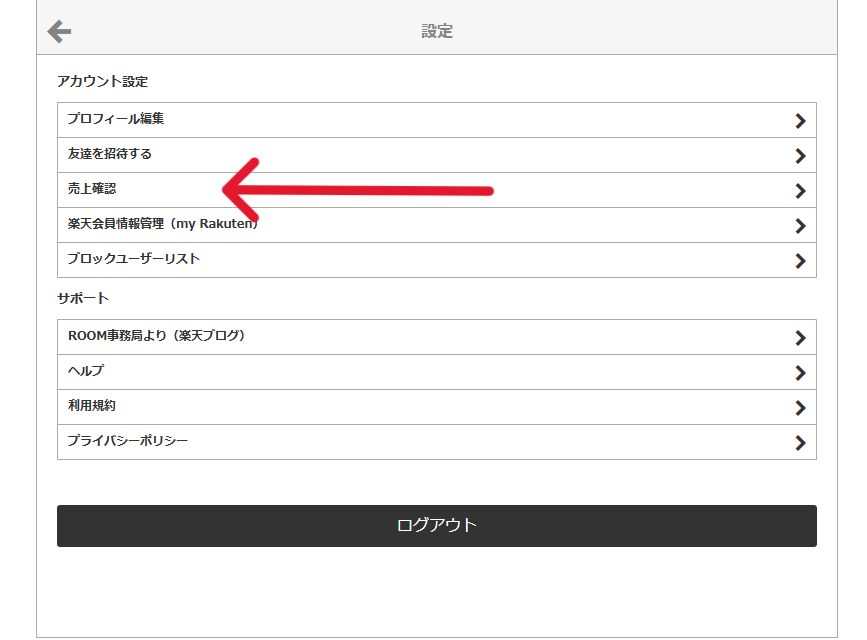
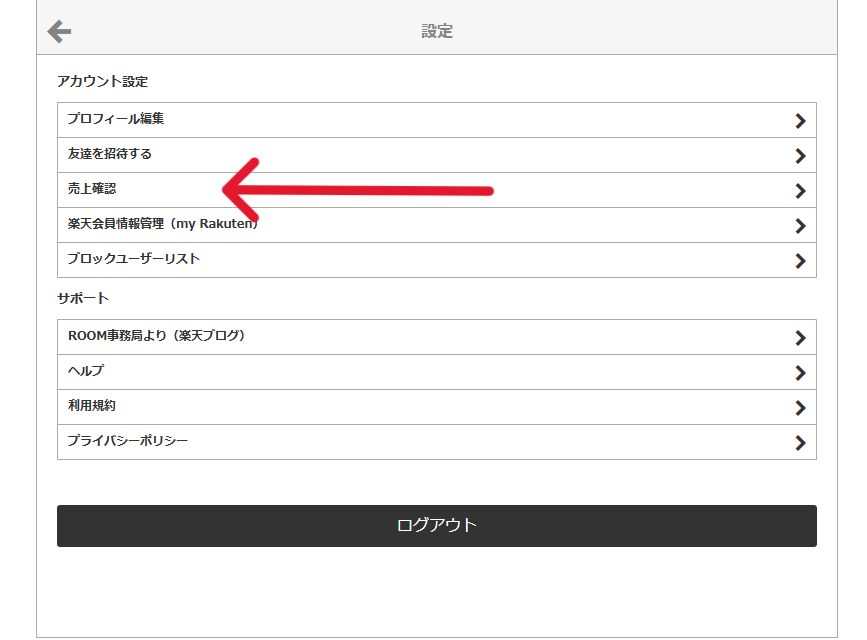
Bランク以上には通常報酬に加えてランクボーナスが付与されます。
A~Sランクは多くの実績が必要ですが、Bランクまでは条件を満たすことで比較的簡単になることができます。
楽天ROOMはじめたての方は、Bランクが最初の目標となります!
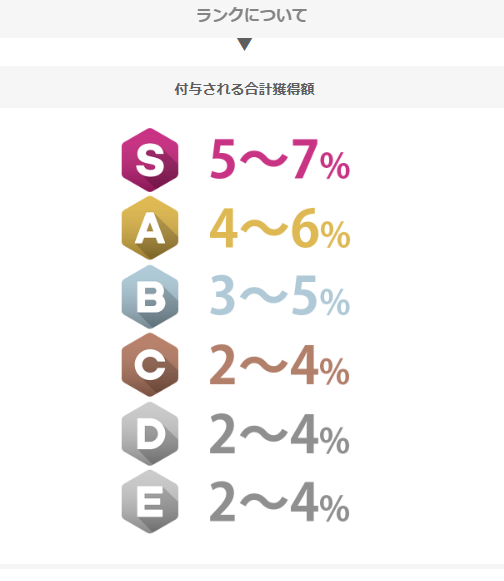
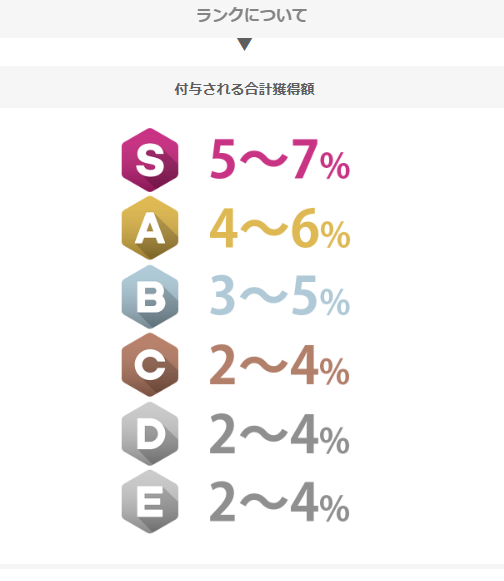
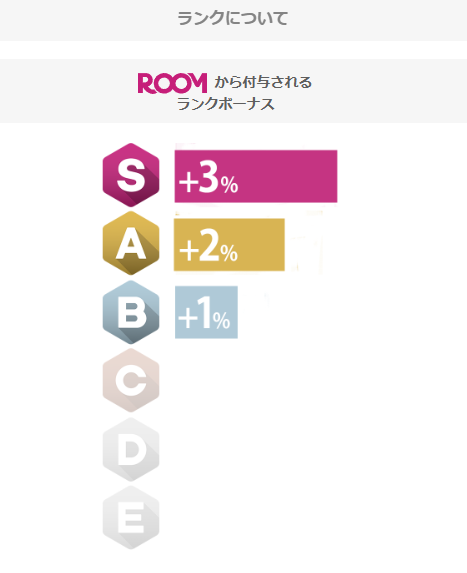
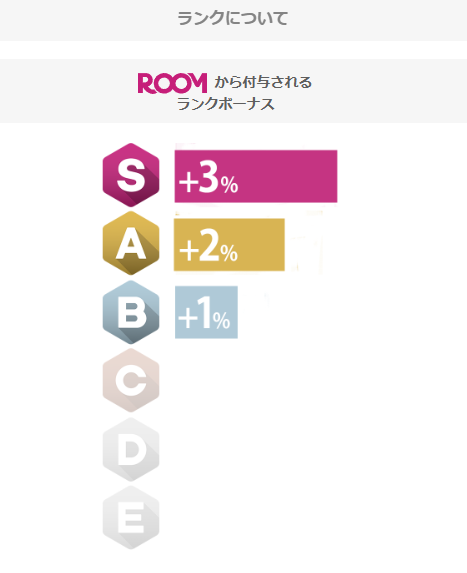
まとめ
楽天ROOMの使い方について、会員登録から初投稿まで解説してきました。
楽天ROOMには、
- 副業としてスマホひとつで手軽に始められる
- SNS運用ができれば収益化は早い
- しっかり取り組めば月1万円はすぐにねらえる
こうした特徴がありますので、始めやすくて稼ぎやすいサービスになっています。
ぜひ挑戦してみてください。
以上、「楽天ROOMの使い方|登録から投稿まで徹底解説!【図解】」でした!最後まで読んで下さり、ありがとうございました。
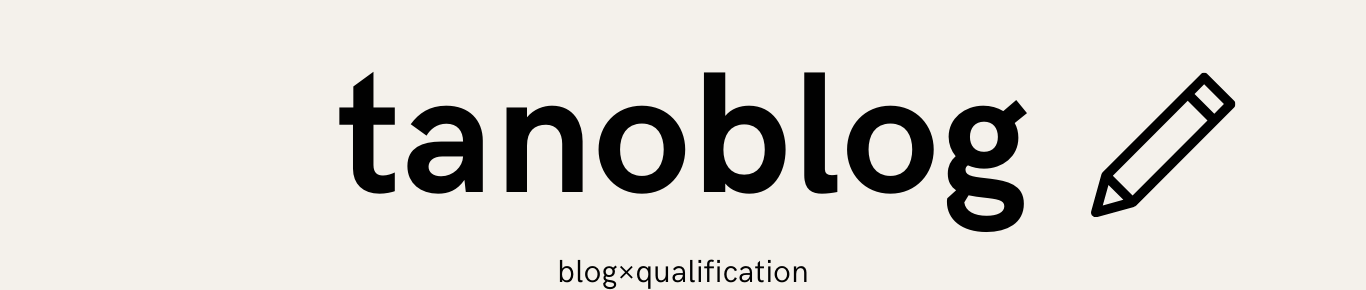
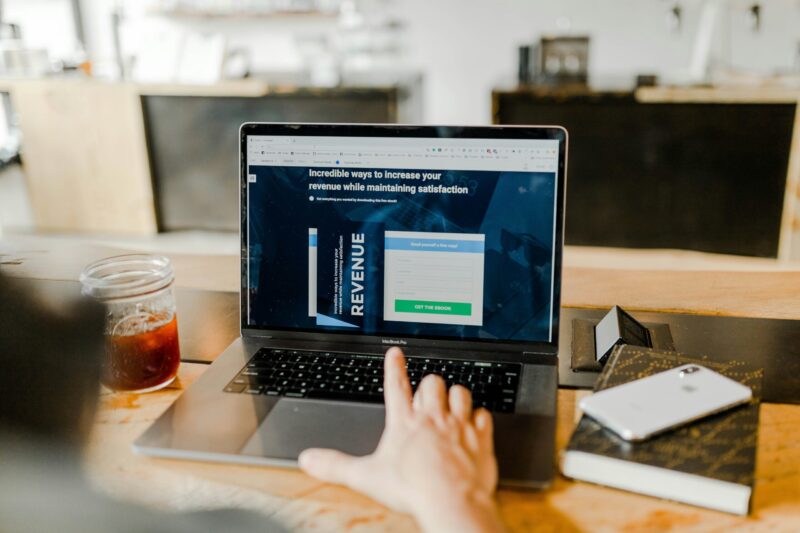
コメント